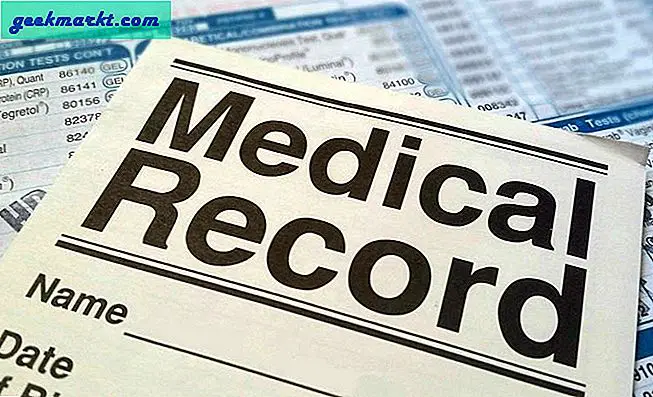Bluetooth-høyttaleren min ligger ignorert et sted i rommet siden jeg fikk en Amazon Echo Dot. For meg er det en flott enhet å kontrollere med talekommandoer, og det sparer også mye tid på å åpne apper som Spotify. Så hvis du ikke allerede har koblet sammen, kan du enkelt koble Spotify til Alexa. La oss hoppe rett inn.
Koble Spotify med Alexa
1. Koble Spotify til Alexa
Alexa-appen er fjernkontrollen for Amazon Echo Dot. Du kan opprette rutiner, legge til ferdigheter, endre innstillinger og gjøre så mye mer. For å legge til Spotify i Alexa-appen, må du tilpasse innstillingene litt. Her er noen få enkle trinn som lar deg gjøre det.
Først laster du ned Alexa-appen fra Google Play Store eller Apple App Store, og åpner den. Trykk på Mer-knappen nederst i høyre hjørne. På den nye siden, trykk på Innstillinger, bla ned til Musikk og åpne den.
Skaff deg Alexa-appen for (iOS | Android)

I musikkfanen kan du administrere musikktjenester og endre kontoinnstillinger. Du må imidlertid legge til en ny tjeneste, det vil si Spotify. Å gjøre det, trykk på Link New Service på toppen og velg Spotify for å koble kontoen din.

Du må også bruke Spotify-ferdigheten for å aktivere dette. Hvis du tenker på hvorfor vi ikke aktiverte det før, er årsaken at det å gå i kronologisk rekkefølge gjør det lettere å navigere.
Mens du er på Spotify-ferdighetssiden, trykk på Aktiver å bruke, for å muliggjøre ferdighetene.

Så snart du gjør det, blir du automatisk omdirigert til Spotify-påloggingssiden. Her kan du logge på med vårt telefonnummer, Facebook-konto, Apple ID eller Google-konto. Jeg skal bruke en Google-konto siden jeg allerede er logget på.
Det er det! Du har aktivert ferdigheten. Alt du trenger å gjøre er å bare si 'Alexa, spill hvilken som helst sang', lene deg tilbake og nyt.

2. Gjør Spotify til standardtjeneste
Når du er ferdig med å legge til og aktivere Alexa Spotify-ferdigheter, er jeg sikker på at du ikke vil at Alexa tilfeldig skal begynne å spille sanger fra andre streamingtjenester. Så for å bare spille sanger fra Spotify, må du gjøre det til standardtjenesten.
For å gjøre Spotify til en standardtjeneste, gå til Musikk i Innstillinger-delen som vi gjorde i forrige trinn. Srull ned til standardtjenester under kontoinnstillinger og åpne den. Tap på Spotify i Standard Music Library og også Standard Station. Der du går, har du vellykket valgt Spotify som standardtjeneste for å spille musikk.

3. Kontroll fra telefon (Alexa / Spotify-app)
Visste du at du kan kontrollere avspilling fra både Spotifys opprinnelige Android-app og også Alexa-appen? Vel, det er noen fordeler du kanskje vil vurdere. For det første viser Alexa-appen deg normale avspillingsalternativer sammen med funksjonen for å veksle mellom Echo Dot og telefonen din for avspilling.
En stor ulempe ved bruk av Echo Dot er at du ikke kan like en sang ved hjelp av talekommandoer, og dermed vil du ikke være i stand til å bygge opp dine anbefalinger.
Spotify viser også Echo Dot koblet til i brukergrensesnittet. Jeg foretrekker dette mer ettersom du også får se tekstene sammen med avspillingen. Den opprinnelige appen gir deg muligheten til å bytte avspilling mellom enheter, akkurat som Alexa-appen.

Har du koblet Spotify til Alexa
Så nå som du har koblet Spotify til Echo Dot, kan du nyte uavbrutt musikk bare ved å bruke talekommandoer. Hvis du ikke vet det allerede, kan du også bruke Echo Dot som en vanlig Bluetooth-musikkhøyttaler, i tilfelle du kobler til en ukjent høyttalerkilde.
Les også: Beste Alexa-ferdigheter og kommandoer for å øke produktiviteten